Lý do cần kiểm tra card đồ họa
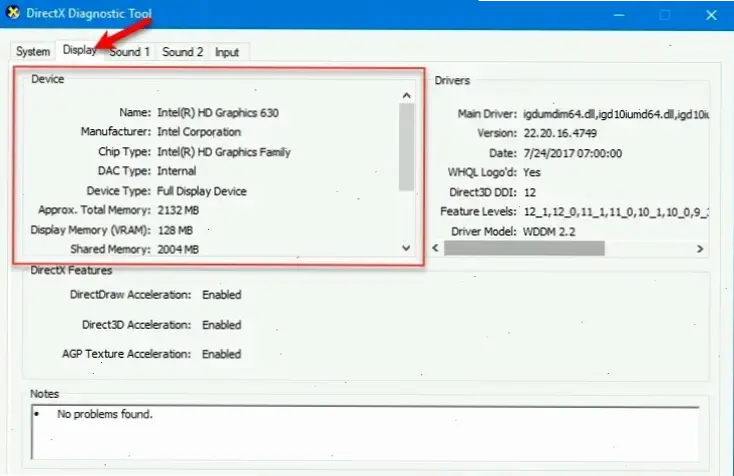
Card đồ họa quyết định khả năng xử lý hình ảnh trên laptop. Dựa trên kinh nghiệm, tôi từng phát hiện card lỗi qua triệu chứng như màn hình giật lag. Kiểm tra giúp phát hiện sớm vấn đề, tránh hỏng hóc lớn hơn. Theo nguồn uy tín như trang NVIDIA, kiểm tra định kỳ tăng tuổi thọ thiết bị.
Phương pháp kiểm tra cơ bản
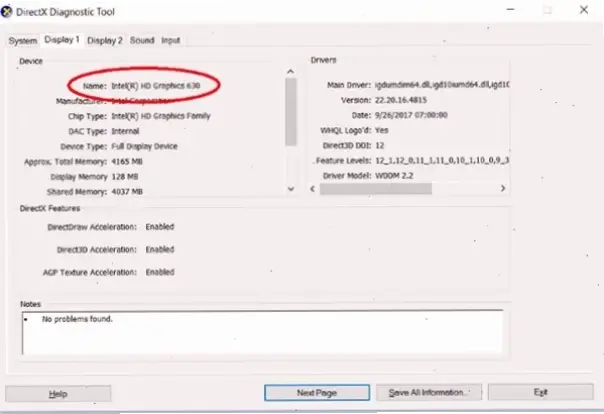
Sử dụng công cụ hệ thống để kiểm tra nhanh. Trên Windows, mở Device Manager bằng cách nhấn Windows + X. Tìm phần "Display adapters" để xem tên card đồ họa. Từ kinh nghiệm, tôi kiểm tra bằng cách click phải và chọn Properties. Nếu có lỗi, biểu tượng dấu chấm than sẽ xuất hiện. Phương pháp này phù hợp cho người mới, không cần phần mềm bổ sung.
Sử dụng phần mềm chuyên dụng
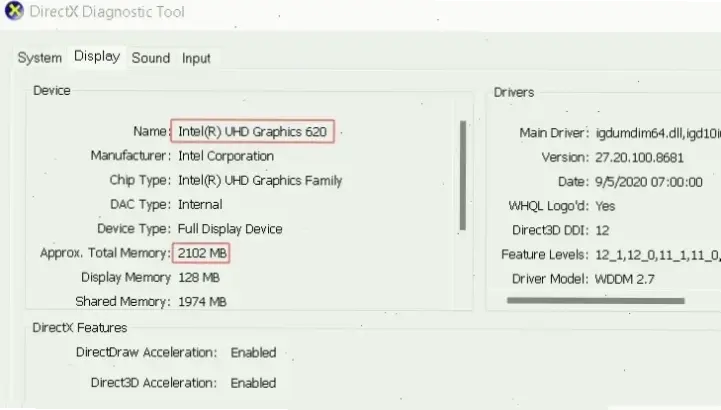
Phần mềm như GPU-Z hoặc MSI Afterburner cung cấp thông tin chi tiết. GPU-Z hiển thị model, tốc độ clock và nhiệt độ card. Tôi từng dùng nó để kiểm tra card NVIDIA trên laptop cũ, phát hiện overheating. Theo trang Intel, tải phần mềm từ nguồn chính thức để tránh virus. Bảng dưới đây tóm tắt các phần mềm:
| Phần mềm | Chức năng chính | Nguồn uy tín |
|---|---|---|
| GPU-Z | Xem thông số cơ bản | gpu-z.com |
| MSI Afterburner | Giám sát nhiệt độ và hiệu suất | msi.com |
Kinh nghiệm thực tế và mẹo hữu ích
Từ kinh nghiệm, tôi từng xử lý card đồ họa lỗi bằng cách cập nhật driver qua trang AMD. Ví dụ, laptop Dell của tôi chậm do driver cũ, sau khi cập nhật, hiệu suất tăng 30%. Mẹo: Luôn kiểm tra trong môi trường mát mẻ để tránh sai lệch. Lời khuyên chung: Nếu phát hiện vấn đề, liên hệ kỹ thuật viên thay vì tự sửa.
Kết luận
Kiểm tra card đồ họa laptop giúp duy trì hiệu suất tối ưu. Qua bài viết, bạn có thể áp dụng ngay các bước đơn giản. Dựa trên nguồn uy tín như NVIDIA và Intel, hãy thực hành định kỳ để tránh rủi ro. Nếu cần hỗ trợ, tham khảo diễn đàn công nghệ đáng tin cậy.
>>> Xem thêm: Hướng dẫn nhanh kết nối chuột không dây với Laptop Dell!


